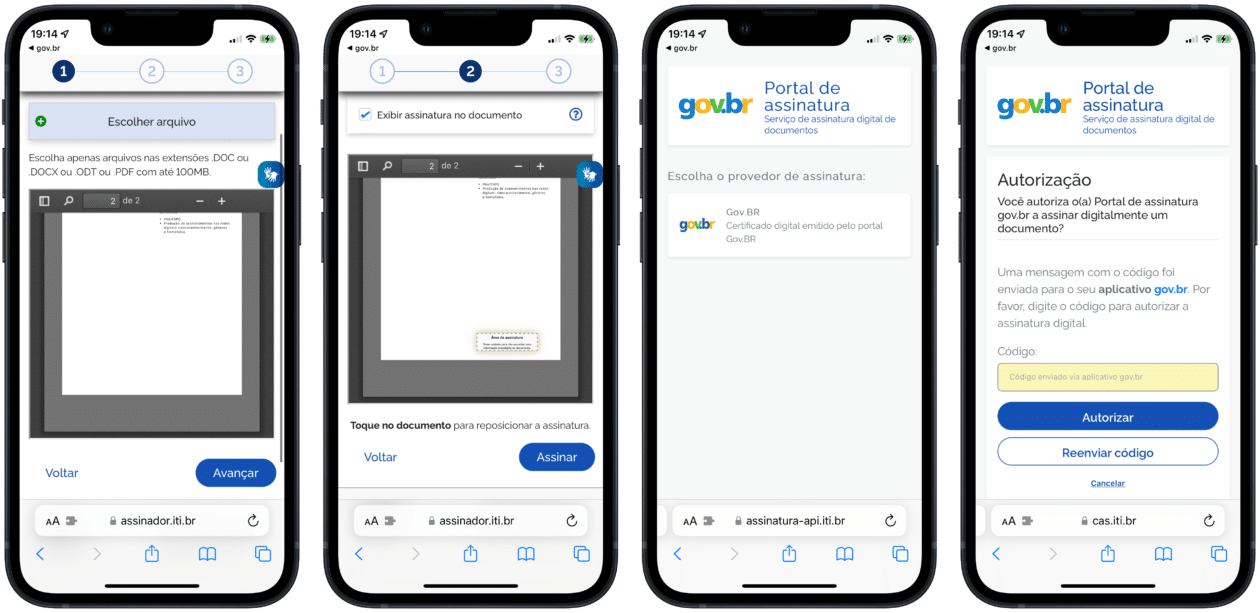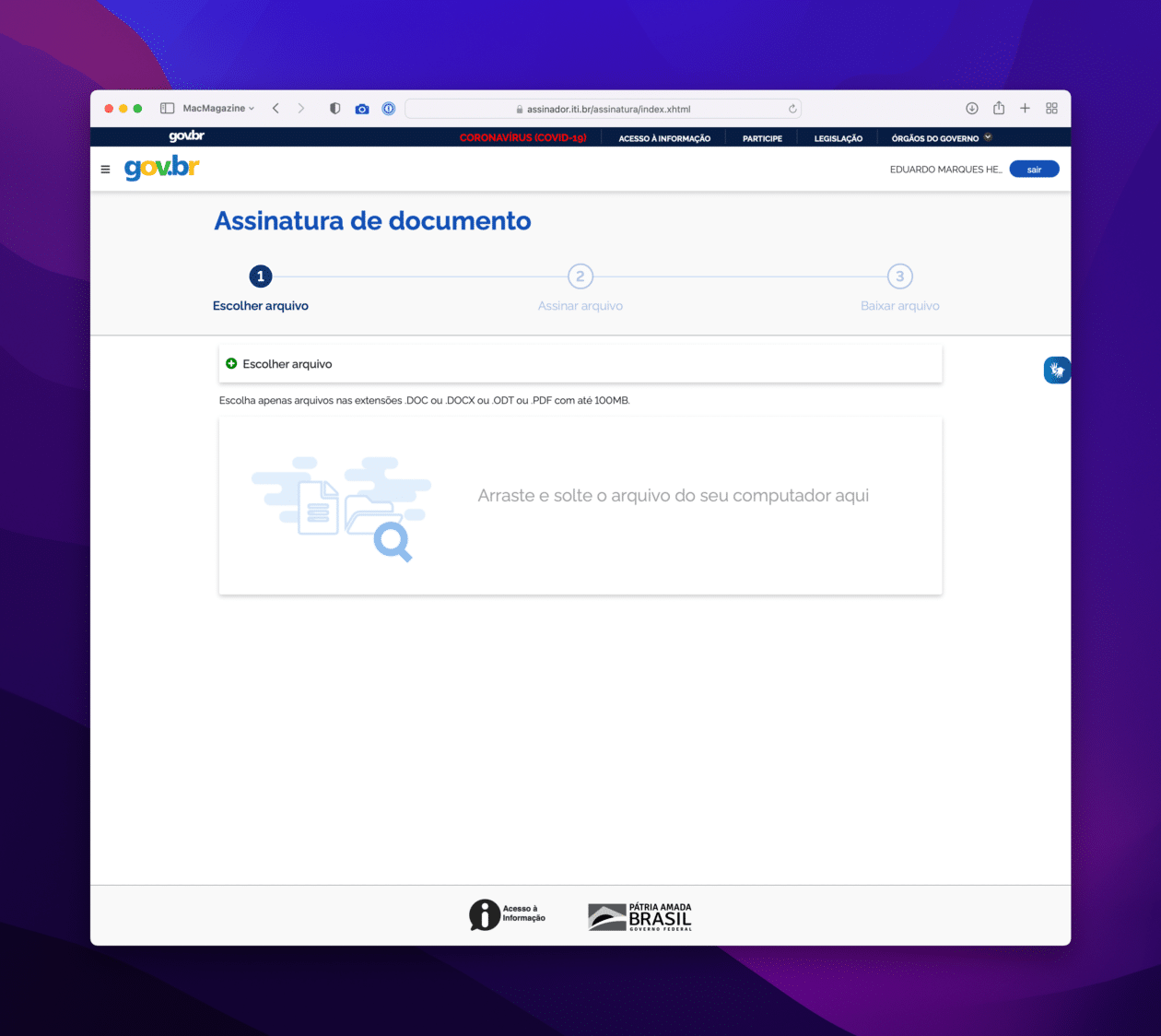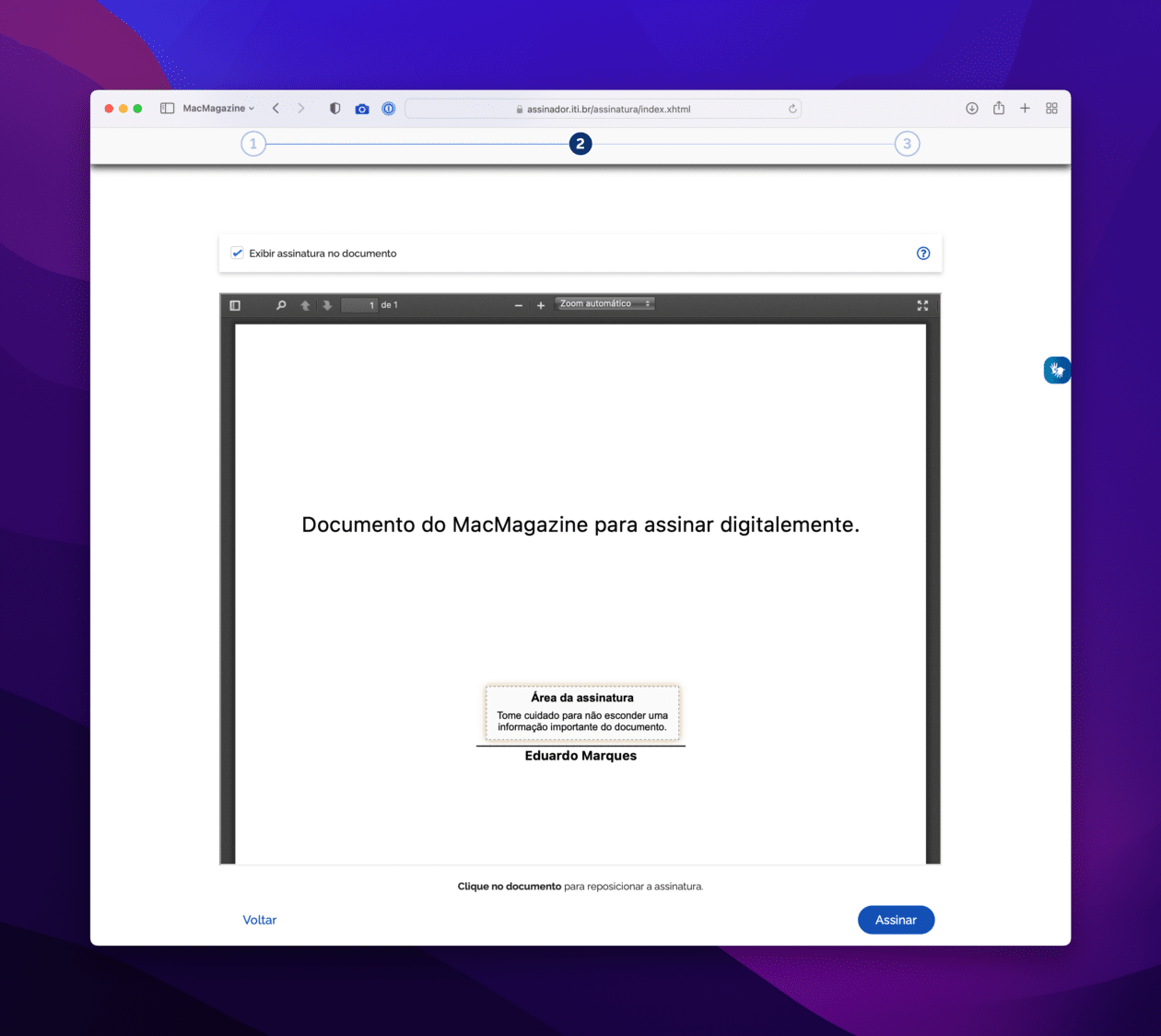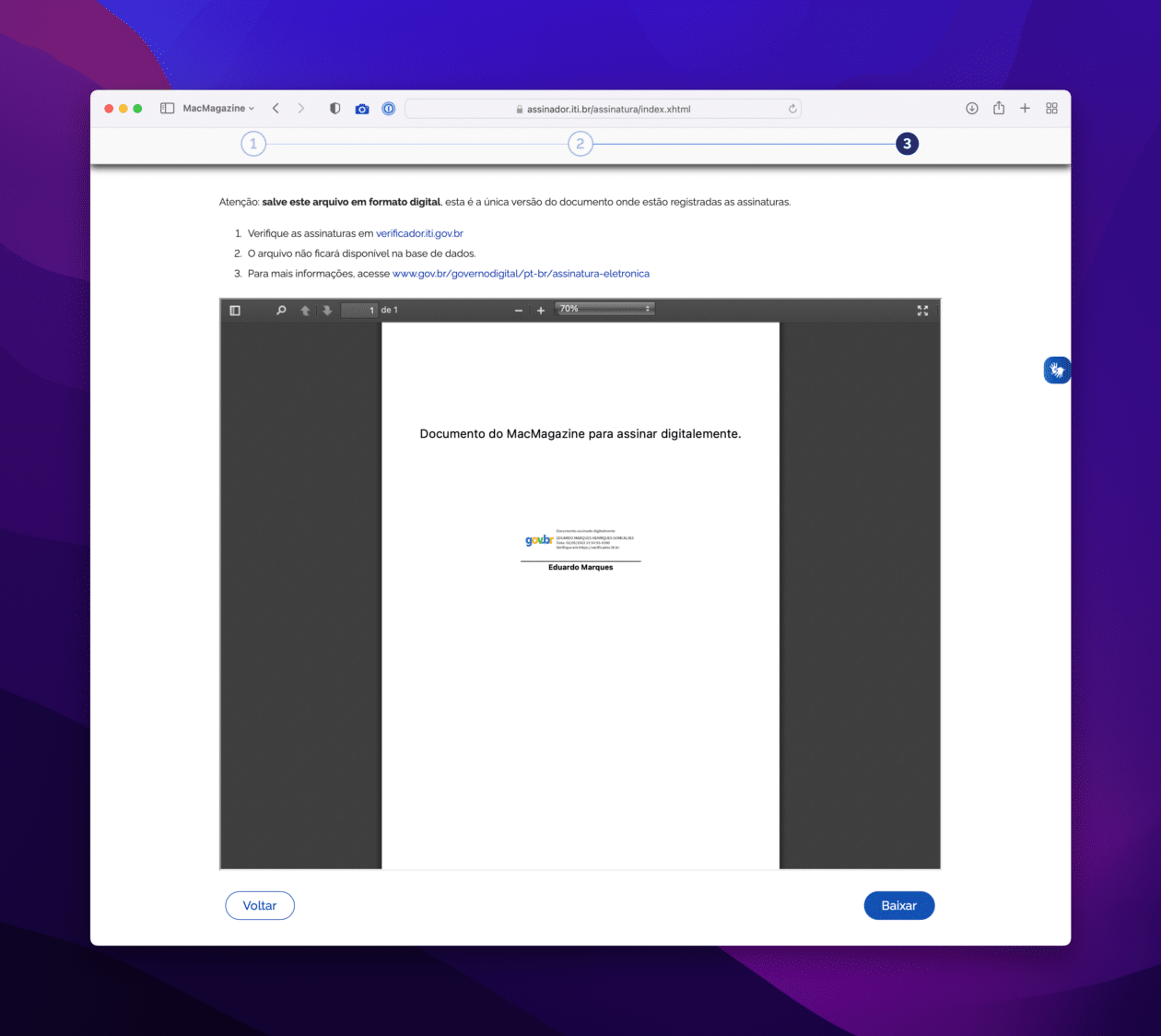Antes disponível apenas pela web, o serviço de assinatura de documentos digitais do Governo Federal já pode ser usado também em smartphones, através do aplicativo Gov.br — disponível para iOS e Android.
A novidade, anunciada pelo Ministério da Economia, facilita a vida de quem precisa autenticar um documento que envolva alguma interação com o poder público federal, e que antes precisava ser assinado de forma física ou mesmo usando outros programas pagos.
O bacana é que esses documentos assinados possuem validade legal, devidamente amparadas pela Lei 14.063 e pelo Decreto 10.543.
Para fazer o uso desse recurso, tudo o que o usuário precisa ter é uma conta Gov.br nas categorias “Prata” ou “Ouro”. Caso a conta seja “Bronze”, é possível obter mais detalhes de como aumentar o nível dela nessa página.
A seguir, veja como assinar um documento digitalmente usando o app para iPhone ou diretamente pela web.
Como assinar um documento digitalmente pelo iPhone
Abra o app Gov.br e faça o login na sua conta. Em seguida, na aba “Início”, toque em “Assinar documentos digitalmente”. Com isso, você será redirecionado imediatamente para a página do serviço na web. Se necessário, faça o login na sua conta Gov.br novamente para continuar.
Na página do recurso, toque em “Escolher arquivo” para procurar por um documento que esteja salvo no iCloud Drive ou localmente no seu dispositivo, por exemplo.
Atualmente, o sistema permite que você escolha arquivos nos formatos DOC, DOCX, ODT ou PDF com até 100MB. Feito o upload, toque em “Avançar”, posicione a assinatura no documento e quando estiver satisfeito, toque em “Assinar”.
Quando estiver satisfeito, clique em “Assinar” e na janela que for aberta em seguida, escolha “Gov.BR” como o provedor de assinatura. Depois, insira o código enviado por SMS para o seu número de celular cadastrado e clique em “Autorizar”.
Pela web
Primeiramente, acesse o site do recurso e faça o login usando a sua conta Gov.br. Em seguida, escolha um arquivo para “subir” para o endereço a fim de que a assinatura eletrônica seja feita (ou arraste-o diretamente do seu computador).
Assim como na versão móvel, o sistema permite que você escolha arquivos nos formatos DOC, DOCX, ODT ou PDF com até 100MB.
Quando o upload estiver completo, clique em “Avançar” e arraste o cursor para que o campo “Área da assinatura” esteja na posição certa no documento, sem obstruir nenhum outro dele.
Quando estiver satisfeito, siga os próximos passos (os mesmos descritos acima, no caso do app para iPhone).
Com isso, o documento aparecerá assinado digitalmente e você poderá baixá-lo para o seu computador, clicando em “Baixar”. Posteriormente, se quiser verificar a assinatura do documento, acesse esse site para usar o “Verificador de Conformidade”.
Bem bacana, né?! 😄